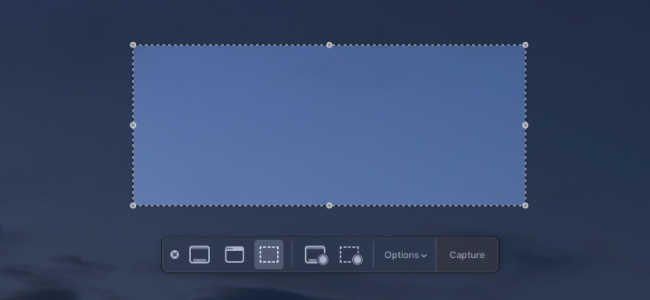
使用第三方截图工具和在Quicktime中录制屏幕的日子已经一去不复返了。苹果在MacOS Mojave中内置了截屏和录制视频的工具,它们相当不错。
要知道的热键
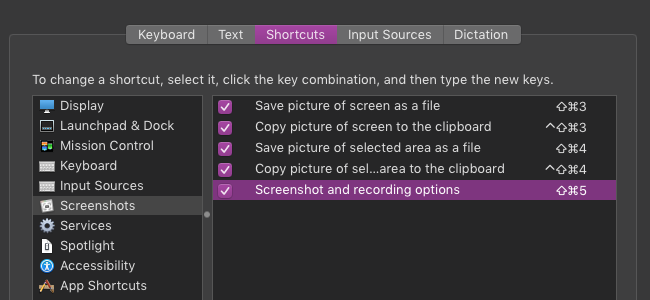
虽然从技术上讲,你可以从Launchpad的“Other”文件夹中启动屏幕截图工具,但最好还是学习热键。您可以通过键盘首选项中的快捷键窗格更改所有这些组合,但以下是默认设置:
Command+Shift+3:将整个屏幕保存到桌面上的一个文件中(并且还会显示在右下角,以便拖动到不同的应用程序中。您可以在执行此操作时按住Ctrl键,以便仅将其保存到剪贴板,以保持桌面清晰。 Command+Shift+4:1打开选择菜单,您可以在其中围绕要选择的内容绘制一个框。它还会保存到桌面,您也可以按住Ctrl键仅复制到剪贴板。 COMMAND+SHIFT+5:这个组合是特例。它会打开主屏幕截图选项栏,您可以在其中访问所有设置和不同的工具:
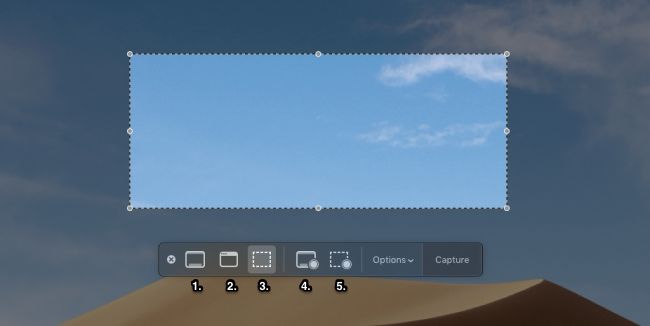
从左到右,此栏上的工具:
捕捉整个屏幕。 捕捉特定窗口,并自动裁剪图像。 捕获选定的部分,并且是默认选项。 开始录制整个屏幕。 开始录制选定的屏幕部分。
选项菜单还包括一些附加设置,让您选择屏幕截图的保存位置和是否使用计时器等。
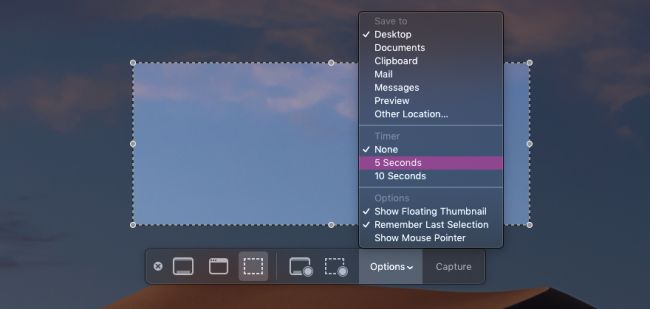
完成后,您可以点击“捕获”或“录制”,或者只需按回车键即可。请记住,如果您正在录制视频,则必须重新打开才能停止录制,或者按菜单栏中的停止按钮。
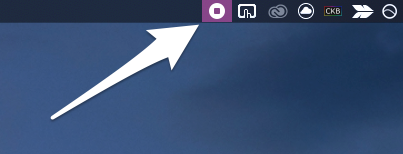
如果您想要裁剪或编辑视频,请在完成后单击右下角的视频以在Quick Look中打开它,然后单击裁剪按钮。

这将把视频保存在适当的位置,以便您发送出去。